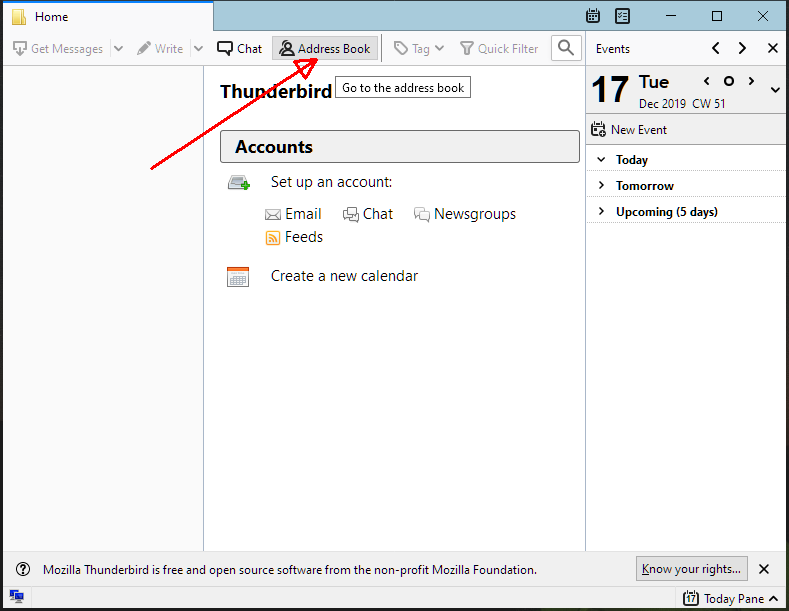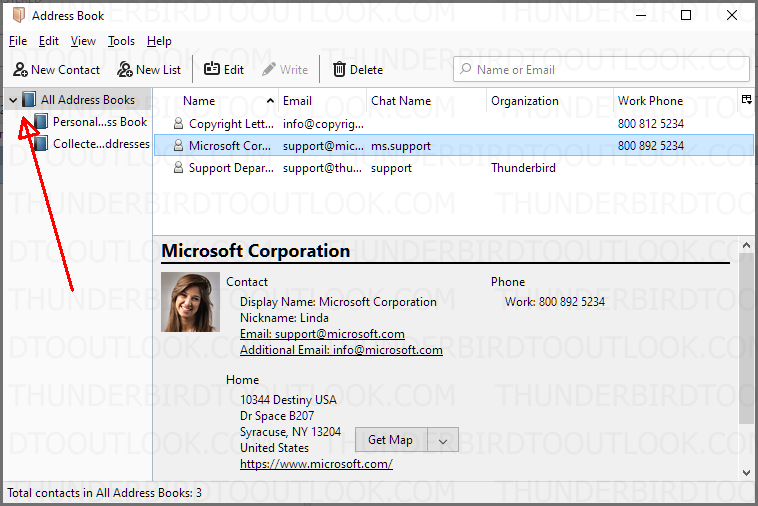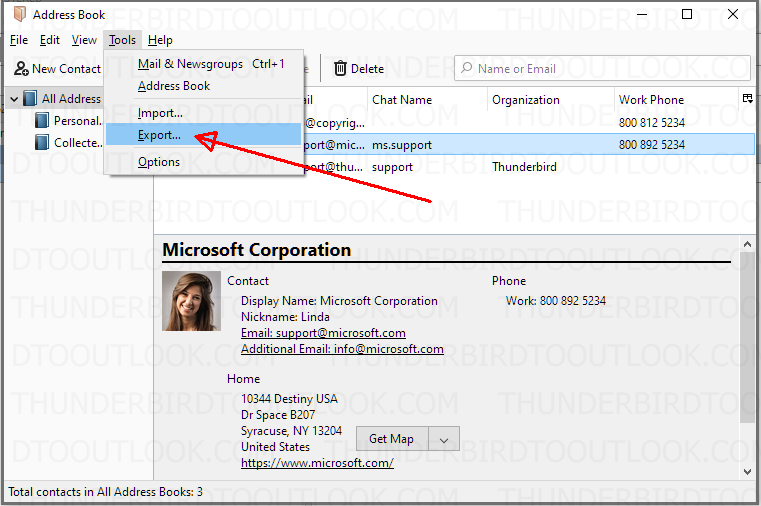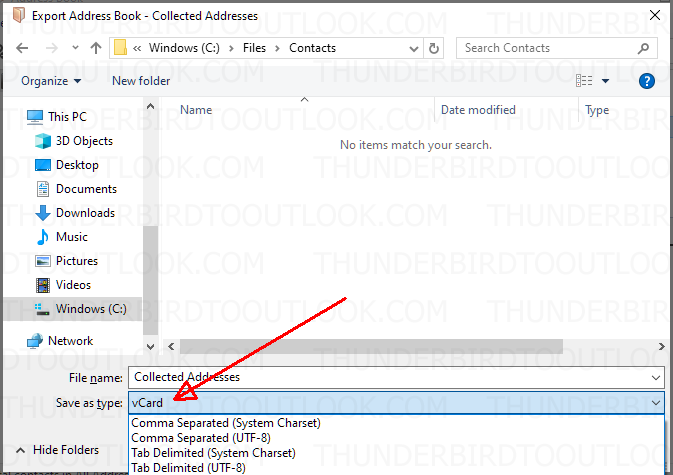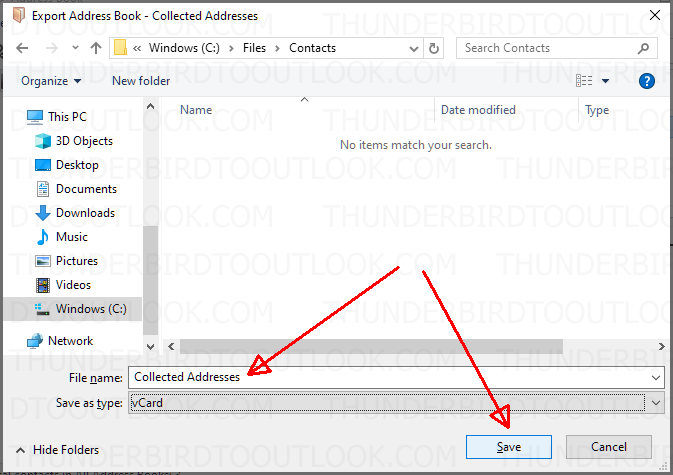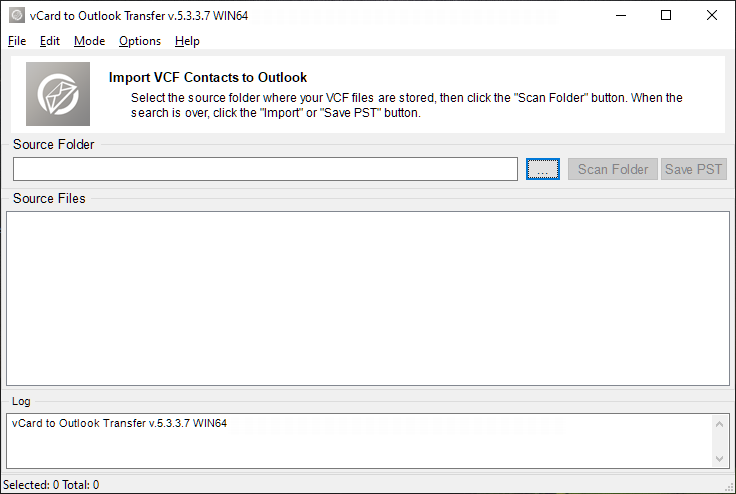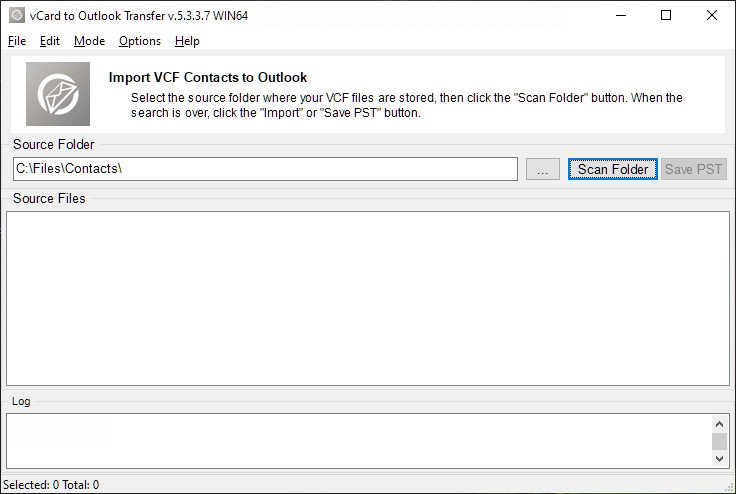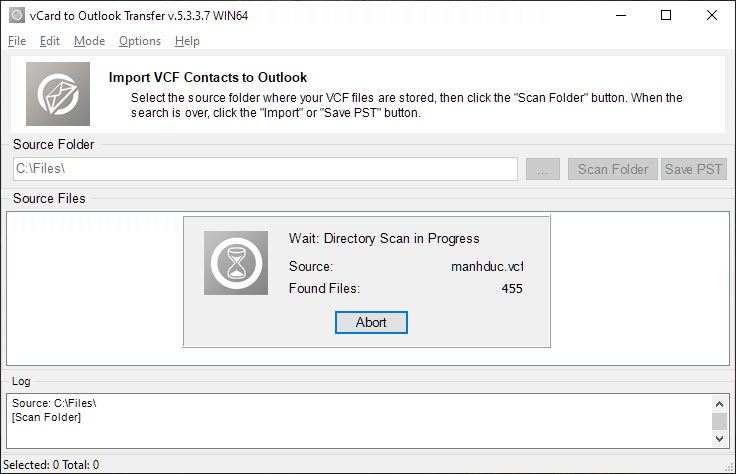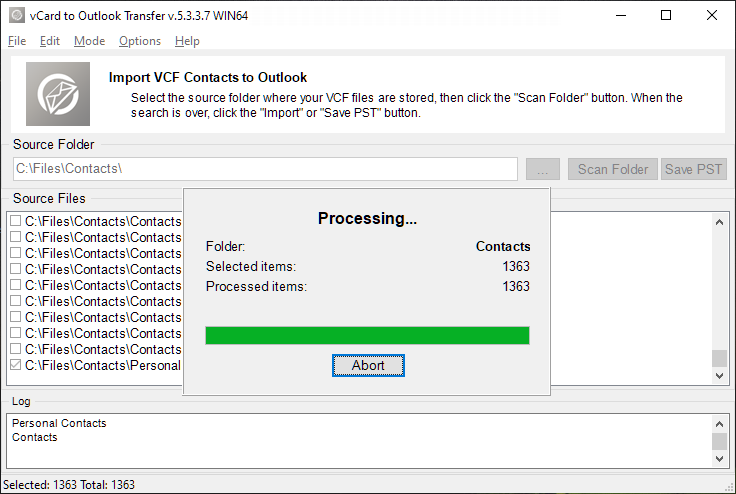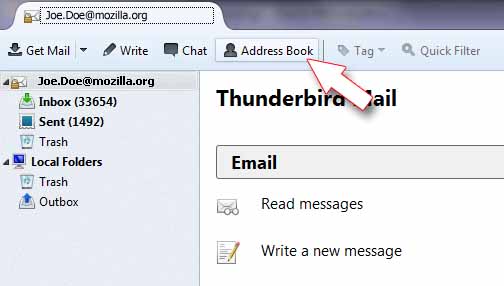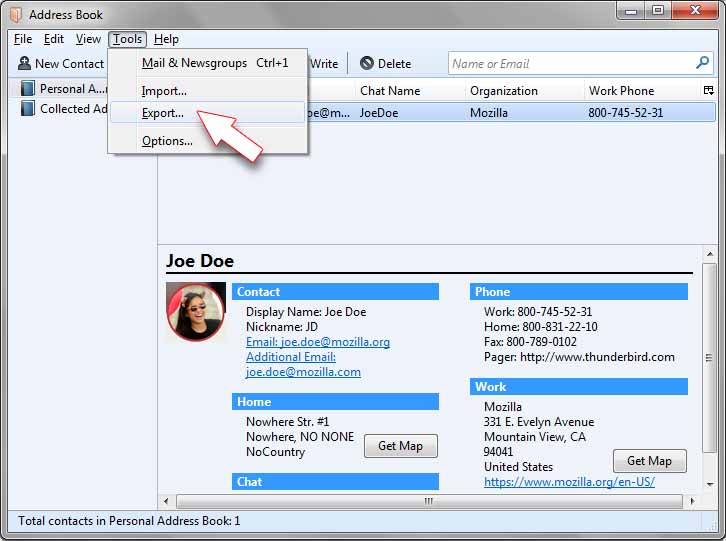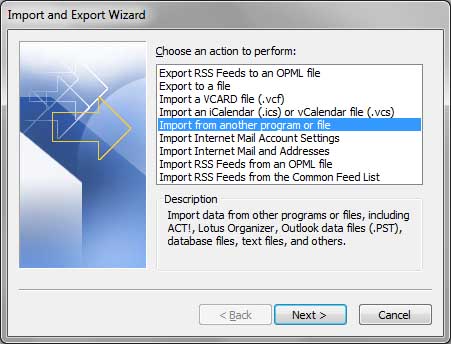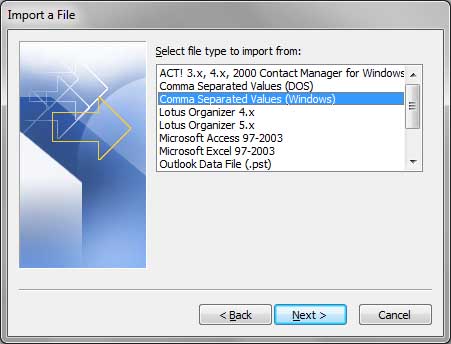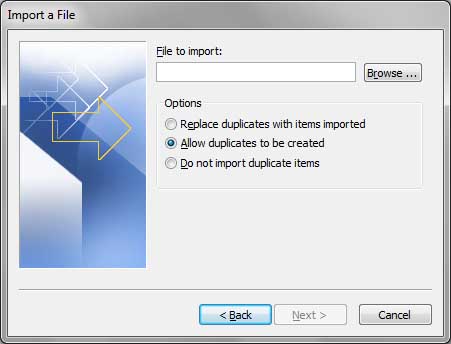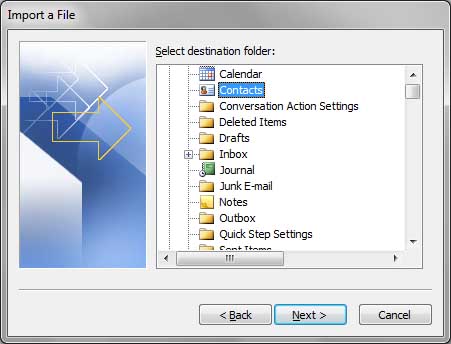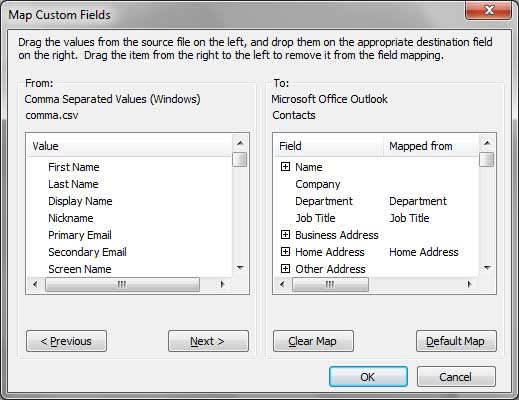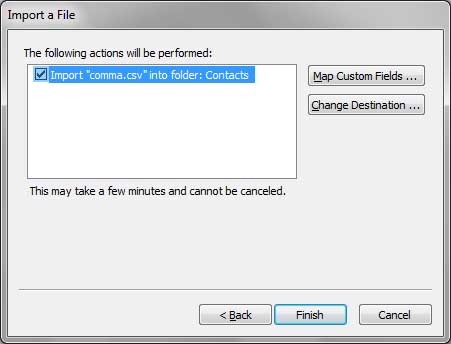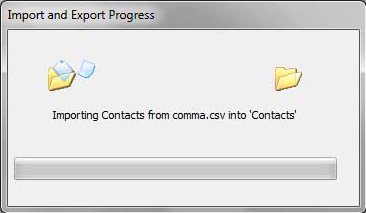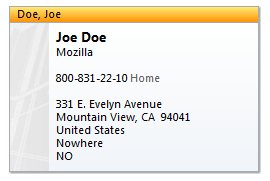Exportieren Sie Thunderbird-Kontakte nach Outlook, eine einfache Anweisung
Zeit für die Migration zu Outlook? Mit dem Dienstprogramm zur Konvertierung von Kontakten von Thunderbird zu Outlook können Sie problemlos mehrere Kontakte aus Ihrem Adressbuch in Thunderbird in eine beliebige Version von Outlook importieren. Schnell, leicht, völlig fehlerfrei. Im Folgenden finden Sie eine einfache Schritt-für-Schritt-Anleitung, in der der Import von Thunderbird in Outlook erläutert wird.
Warum Kontakte aus Thunderbird exportieren??
Während Thunderbird definitiv einer der leistungsstärksten und bequemsten E-Mail-Clients der Welt ist, Outlook ist ihm in Bezug auf die Verwaltung von Kontakten immer noch weit überlegen. Deshalb viele Benutzer, Sogar diejenigen, die Thunderbird wirklich lieben, Migrieren Sie schrittweise nach Outlook und exportieren Sie ihre Kontakte auch von Thunderbird nach Outlook. Ein weiterer Grund für die Übertragung von Kontakten nach Outlook sind ältere Versionen von Thunderbird, die einfach nicht alle Funktionen von Microsoft Office Outlook bieten können.
Keine Angst, Lieber Nutzer, Das Exportieren Ihrer Kontakte von Mozilla Thunderbird nach MS Outlook kann sehr mühelos sein. Lesen Sie mit, um zu erfahren, wie!
So exportieren Sie Thunderbird-Kontakte nach Outlook
Es gibt zwei Möglichkeiten, Kontakte von Mozilla Thunderbird nach Microsoft Outlook zu exportieren - manuell und automatisch. Für den manuellen Export müssen alle Kontakte von Thunderbird in einer CSV-Datei gespeichert werden, und dann Hinzufügen dieser CSV-Datei zu Outlook. Diese Methode ist zwar eine absolut legitime Methode zum Exportieren von Kontakten aus Thunderbird nach Outlook, es ist immer noch nicht das beste. Grund? Es ist manuell. Während der Verwendung des CSV-Imports in Outlook werden verschiedene Probleme gemeldet, die eine manuelle Bearbeitung der CSV-Datei erfordern.
Wenn Sie nicht super technisch versiert sind, oder Sie möchten einfach keine Zeit damit verschwenden, Dinge zu erledigen, die perfekt automatisiert sind, Es gibt einen anderen Weg für dich. Bei dieser Methode, Sie exportieren Kontakte aus Thunderbird als vCard-Dateien (VCF), und importieren Sie sie dann sofort als einzelne PST-Datei aus Outlook dieses Dienstprogramm.
Methode 1: Exportieren Sie Thunderbird automatisch nach Outlook
Das automatische Exportieren von Kontakten aus Thunderbird nach Outlook ist problemlos möglich, wenn Sie das vCard-Format verwenden. Das vCard-Format selbst ist eine virtuelle Kontaktdatei (VCF) das enthält alle Informationen eines bestimmten Kontakts. Aber, Das Importieren mehrerer VCF-Dateien in Outlook ist zu mühsam, weil Sie jede vCard-Datei manuell laden müssten, Einer nach dem anderen.
Thunderbird Contacts Converter bietet eine elegante Lösung: Ein einfaches Tool zum Importieren des Thunderbird-Adressbuchs in Outlook in großen Mengen. Hier ist eine Schritt-für-Schritt-Anleitung:
Schritt 1: Exportieren Sie Kontakte von Thunderbird nach VCF
Ihr Mozilla Thunderbird-Export nach Outlook beginnt mit dem Speichern aller Ihrer Kontakte in einer einzigen VCF-Datei.
- Führen Sie den Mozilla Thunderbird-E-Mail-Client aus.
- Auf der Symbolleiste, drücke den "Adressbuch”Zum Öffnen des Thunderbird-Adressbuchs.
- Im linken Bereich, Wählen Sie das Adressbuch aus, das Sie von Thunderbird nach Outlook exportieren möchten, oder wählen Sie "Alle Adressbücher", wenn Sie eine vollständige Konvertierung wünschen.
- Jetzt, Sie benötigen das Menü "Exportieren". Drücke den Werkzeuge > Export Speisekarte. Daraufhin wird der Dialog zum Exportieren von Kontakten angezeigt.
- Wählen Sie "vCard" als Exportformat.
- Geben Sie den Dateinamen ein und klicken Sie auf "Speichern"..
Du bist fast fertig! Die VCF-Datei wird jetzt gespeichert. Aber, obwohl Outlook das Importieren aus einer vCard-Datei ermöglicht, es ist schwer zu empfehlen, weil Outlook eine VCF-Datei mit mehr als einem Kontakt einfach nicht korrekt importieren kann.
Schritt 2: Importieren Sie Thunderbird-Kontakte als PST in Outlook
- Laden Sie unser Dienstprogramm zur Konvertierung von vCard in PST herunter. Dieses Tool konvertiert aus Thunderbird exportierte Kontakte in Outlook PST.
- Führen Sie das Tool aus und geben Sie den Speicherort der vCard-Datei an(s) von Schritten 5-6 über.
- Drücke den "Ordner scannen" Taste. Das Programm scannt den angegebenen Ordner und erkennt alle VCF-Dateien, die in Outlook importiert werden sollen.
- Dann, drücke den "Speichern PST”, Um VCF in das PST-Format zu konvertieren.
- Endlich, Öffnen Sie Outlook und laden Sie Kontakte von Thunderbird als PST mit dem Datei > Öffnen Sie Outlook-Datendatei Menüpunkt.
Voila! Sie haben erfolgreich Kontakte von Thunderbird nach Outlook importiert. Das funktioniert für 2010, 2013, 2016, 2019 Versionen, und ältere auch. Beachten Sie, dass mit der Konvertierungssoftware für vCard in Outlook-Kontakte Kontakte konvertiert werden können, die sich in mehreren einzelnen vCards befinden (*.VCF) Dateien und Kontakte in eine einzelne VCF-Datei gepackt (Multi-Kontakt-Datei).
Methode 2: So importieren Sie Kontakte manuell aus Thunderbird nach Outlook
Diese Methode erfordert mehr manuelle Schritte und ist daher zeitaufwändiger, Funktioniert aber auch auf älteren Versionen von Thunderbird- und Outlook-E-Mail-Clients.
Schritt 1: Exportieren Sie Thunderbird-Kontakte in CSV
Die CSV (Komma-getrennte Werte) Das Format kann zum Speichern Ihrer Thunderbird-Kontakte verwendet werden.
- Starten Sie Thunderbird.
- Klicken Sie in der Symbolleiste auf die Schaltfläche "Adressbuch", oder verwenden Sie die Werkzeuge > Adressbuch Speisekarte.
- Wählen Sie Adressbücher aus, die Sie nach Outlook exportieren möchten.
- Drücke den Werkzeuge > Export Menü, um den Exportdialog auszuführen.
- Wählen Sie im Exportdialog das CSV-Format aus und geben Sie den Dateinamen der zu speichernden Datei ein.
- Klicken Sie auf die Schaltfläche "Speichern".
Schritt 2: Importieren Sie Kontakte von Thunderbird nach Outlook 2016, 2013, 2010 als CSV
Nachdem Sie Kontakte in CSV exportiert haben, Sie sollten diese CSV-Datei in Outlook importieren. Hier erfahren Sie, wie Sie dies tun können:
- Führen Sie Microsoft Outlook aus.
- In dem Datei Speisekarte, drücke den Öffnen | Einführen Artikel (Ausblick 2003, 2007, 2010), oder wählen Sie die Export Import Artikel auf der Datei Band (Ausblick 2013, 2016).
- Der Importdialog wird geöffnet. Wählen Sie die Importoption "Aus einem anderen Ordner oder einer anderen Datei importieren". Klicken Nächster.
- Wählen Sie „Kommagetrennte Werte (Windows)”. Dies ist das CSV-Format. Beachten Sie, dass Sie die Windows-Version der CSV-Datei benötigen. Andernfalls, Der Import nach Outlook schlägt fehl.
- Klicken Nächster.
- Suchen Sie nach einer CSV-Datei, aus der Kontakte importiert werden sollen.
- Wählen Sie die Importoption. Dies ist eine der folgenden:
- Ersetzen Sie Duplikate durch aus CSV importierte Elemente
- Lassen Sie Duplikate erstellt werden
- Duplikate nicht importierenDie Faustregel lautet: Wenn Outlook-Kontakte möglicherweise neuere Daten enthalten als die, die Sie aus Thunderbird importieren, Sie sollten zulassen, dass Duplikate erstellt werden. Andernfalls, Die Daten von Thunderbird überschreiben vorhandene Kontakte in Outlook.
- Klicken Nächster.
- Wählen Sie im Outlook-Profil den Ordner aus, in den Sie die aus Thunderbird importierten Kontakte hinzufügen möchten. Klicken Nächster.
Schritt 3: Ordnen Sie CSV-Felder von Thunderbird-Kontakten Feldern in Outlook zu
okay, Hier benötigen Sie einige manuelle Operationen. Sie sehen, Kontakte in Thunderbird haben dieselben Informationen wie in Outlook, Felder werden jedoch unterschiedlich benannt. Zum Beispiel, Das Feld "Organisation" ist "Unternehmen" zugeordnet., und "Postleitzahl" ist "Postleitzahl" zugeordnet. Damit Outlook Ihre aus Thunderbird importierten Kontakte korrekt liest, Sie müssen sie neu zuordnen.
Damit, nachdem Sie den Ordner in Punkt 9 oben ausgewählt haben, Sie müssen Felder zuordnen:
- Klicken Sie im Importdialog auf die Schaltfläche "Benutzerdefinierte Felder zuordnen".
- Das Mapping-Fenster wird geöffnet. Ordnen Sie Felder einander zu, indem Sie jedes Feld von links ziehen (Donnervogel) zu seinem entsprechenden Gegenstück auf der rechten Seite (Ausblick). Wenn du fertig bist, klicken Fertig.
- Der Importvorgang beginnt. Typischerweise, Das Übertragen von Thunderbird-Kontakten nach Outlook dauert eine Weile.
- Outlook-Kontakte wird erstellt.
* – Einige Felder und Täler wie “Foto” kann nicht von Thunderbird nach Outlook übertragen werden.
Herzliche Glückwünsche! Sie haben Kontaktinformationen aus Thunderbird exportiert und als CSV-Datei in Outlook importiert. Gut gemacht.
Beachten Sie, dass Sie sich nicht mit der manuellen Neuzuordnung von CSV-Feldern herumschlagen möchten, Erwägen Sie die Verwendung der beschriebenen automatischen Übertragungsoption über.
Fazit
Wie du siehst, Mit Thunderbird to Outlook Converter können Sie Thunderbird-Kontakte nach Outlook exportieren 2013, 2016 im Handumdrehen.
Sie müssen Nachrichten von Thunderbird nach Outlook importieren?
Okay, Auf dieser Seite erfahren Sie, wie Sie Kontakte aus Thunderbird in Outlook importieren. Zwei Möglichkeiten, das zu tun, tatsächlich. Was aber, wenn Sie auch Nachrichten von Thunderbird nach Outlook importieren müssen?? Auch kein Problem. Diese Seite erklärt, was Sie tun müssen, um Thunderbird-E-Mails nach Outlook zu exportieren, unabhängig von den Versionen, und auf 32-Bit- und 64-Bit-Systemen.
Kontakt Felder Maping Beispiel:
“Geschäftsadresse” Abschnitt kann abgebildet werden wie folgt:
- Organisation > Unternehmen
- Arbeitsadresse > Geschäfts-Straße
- Arbeitsadresse 2 > Geschäfts-Straße 2
- Arbeitsstadt > Geschäftsstadt
- Arbeitsmodus- > Wirtschaftsstaat
- Arbeit ZipCode > Geschäfts Postleitzahl
- Arbeits Land > Business-Land
* -Andere Felder können auf die gleiche Weise abgebildet werden.